Créer un candidat
Introduction
Un candidat peut être créé depuis plusieurs sources :
- Par le formulaire de création de candidats,
- Par une Landing page,
- Ou par un développement spécifique de l'école en utilisant l'API REST Hub3E.
Pour plus d'informations concernant les Landing pages, veuillez consulter la section suivante : Hub3E Ecoles : Landing Pages.
Pour plus d'informations concernant l'utilisation de notre API, veuillez contacter Link Part à l'adresse support@linkpart.com.
Créer un candidat depuis le formulaire Hub3E
Pour créer un candidat depuis le formulaire, veuillez sélectionner Ressources dans le menu de navigation supérieur puis Ajouter Candidat :
Vous obtiendrez alors la modale d'ajout de candidat.
Elle est en deux étapes, vous devez d'abord ajouter les informations obligatoires à la création d'un profil puis l'associer à au moins une de vos formations.

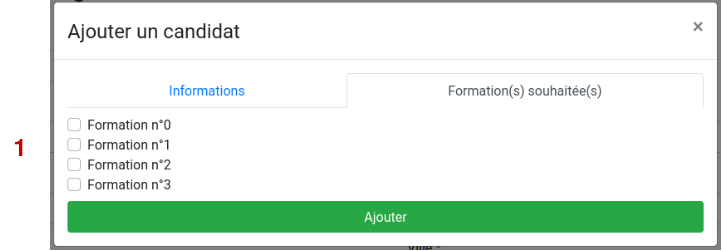
Une fois la saisie de toutes les informations requises terminée, cliquez sur Ajouter.
Un message de confirmation de création s'affichera en haut à droite de votre écran.
Plus d'informations sur le profil à 360
Pour plus d'informations sur le profil à 360, consultez la section suivante de l'e-learning :

